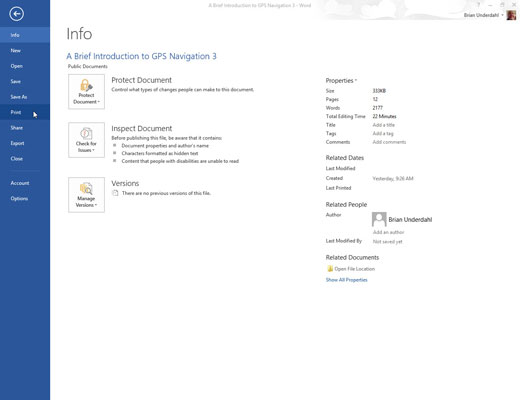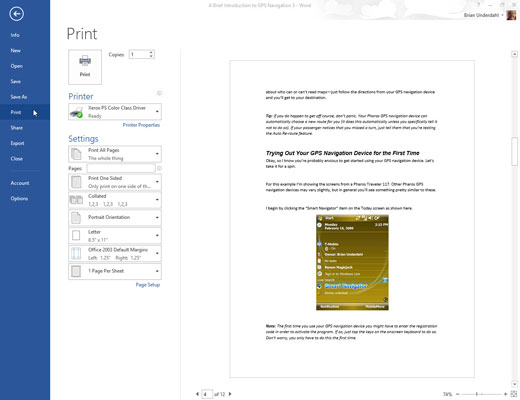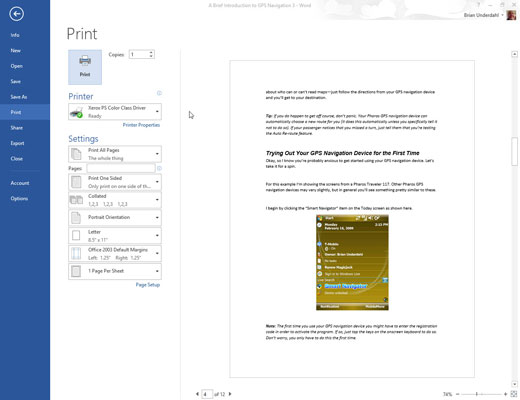Spara ditt dokument.
Klicka på den lilla knappen Spara i verktygsfältet Snabbåtkomst för en snabbspara.
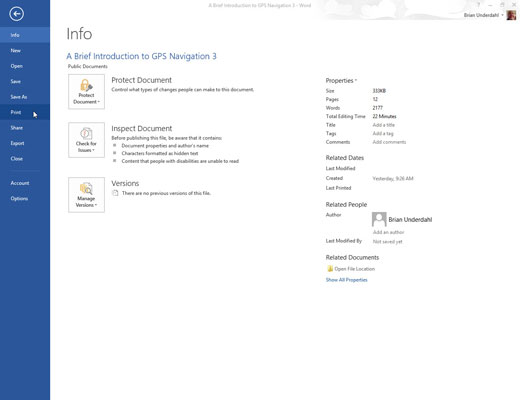
Klicka på fliken Arkiv.
Filflikens fönster visas.
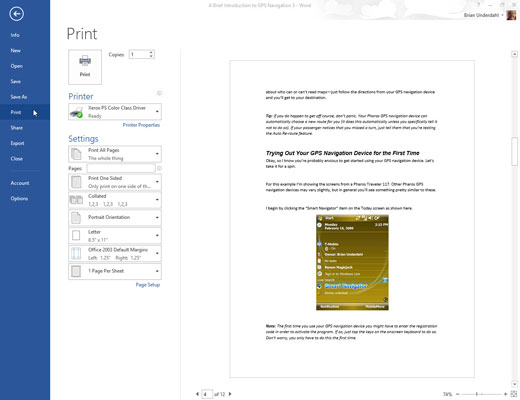
Välj kommandot Skriv ut från fönstret Arkiv-fliken.
Skärmen Skriv ut visas.
Kortkommandot för att visa utskriftsskärmen är Ctrl+P. Ännu bättre, kortkommandot för att skriva ut ett dokument är Ctrl+P, Enter. Tryck på Ctrl+P för att se utskriftsskärmen och tryck sedan på Enter för att "klicka" på knappen Skriv ut.
Välj kommandot Skriv ut från fönstret Arkiv-fliken.
Skärmen Skriv ut visas.
Kortkommandot för att visa utskriftsskärmen är Ctrl+P. Ännu bättre, kortkommandot för att skriva ut ett dokument är Ctrl+P, Enter. Tryck på Ctrl+P för att se utskriftsskärmen och tryck sedan på Enter för att "klicka" på knappen Skriv ut.
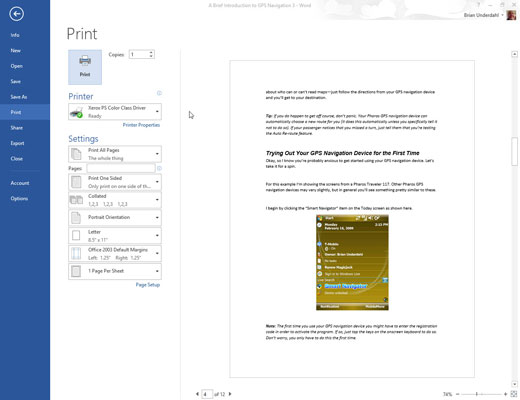
Klicka på den stora knappen Skriv ut.
Skärmen Skriv ut stängs och dokumentet spyr ut från skrivaren.
Utskriften kan ta lite tid — lång tid. Lyckligtvis kan du fortsätta arbeta medan dokumentet skrivs ut .
Om inget skrivs ut, använd inte kommandot Skriv ut igen! Det är nog inget fel; datorn tänker fortfarande eller skickar information till skrivaren. Om du inte ser ett felmeddelande kommer allt förmodligen att skrivas ut så småningom.
Datorn skriver ut en kopia av ditt dokument för varje utskriftskommando du incanterar. Om skrivaren bara är långsam och du otåligt klickar på knappen Skriv ut tio gånger, skriver du ut tio kopior av ditt dokument.